Hướng dẫn cơ bản về màn hình ảo trên Windows 10 (09.15.25)
Đa nhiệm là một cách tuyệt vời để hoàn thành nhiều việc cùng một lúc. Nó không chỉ giúp tăng năng suất mà còn có lợi khi bạn bị hạn chế về thời gian. Sử dụng nhiều máy tính để bàn ảo trên Windows cho phép bạn làm việc trên các dự án khác nhau trong khi vẫn tổ chức chúng cùng một lúc. Nó đặc biệt tuyệt vời khi bạn đang làm một bài báo và cần thực hiện một số công việc chỉnh sửa bên cạnh hoặc khi bạn cần ẩn trò chơi bạn đang chơi với sếp của mình - mặc dù chúng tôi thực sự không khuyên bạn nên chơi trò chơi tại nơi làm việc. Thiết lập màn hình ảo Windows 10 rất dễ dàng và bài viết này sẽ hướng dẫn bạn cách tạo và sử dụng nhiều màn hình ảo trên Windows 10.
Cách thiết lập màn hình ảo Windows mới- Mở Chế độ xem Tác vụ bằng cách nhấp vào nút trông giống như một hình vuông trên một hình chữ nhật trên thanh tác vụ. Bạn cũng có thể sử dụng phím tắt này - Windows + Tab hoặc vuốt màn hình nếu có khả năng sử dụng màn hình cảm ứng. Thao tác này sẽ cho phép bạn xem các màn hình đang hoạt động trên máy tính của mình.
- Nhấp vào Màn hình mới có dấu + ở góc dưới cùng bên phải của màn hình và đó là nó. Giờ đây, bạn có thể tạo bất kỳ màn hình nào bạn muốn thiết lập.
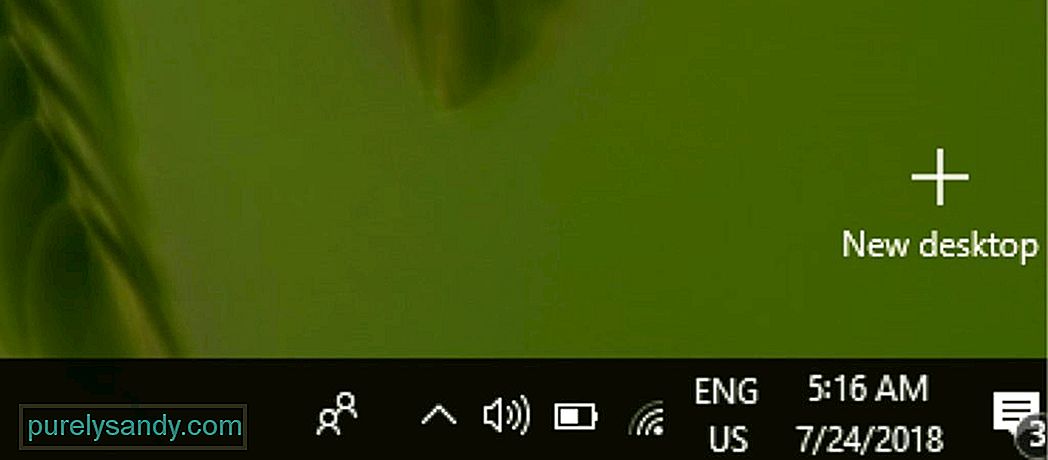
- Cách tự nhiên hơn để tạo màn hình ảo Windows mới là sử dụng bàn phím này phím tắt - Ctrl + Windows + D .
Nếu bạn muốn chuyển sang một màn hình ảo Windows 10 khác, hãy làm theo các bước sau:
- Nhấp vào nút Chế độ xem Tác vụ trên Thanh tác vụ của bạn hoặc sử dụng phím tắt Windows + Tab trên bàn phím của bạn. Bạn cũng có thể mở Chế độ xem tác vụ bằng cách vuốt màn hình cảm ứng.
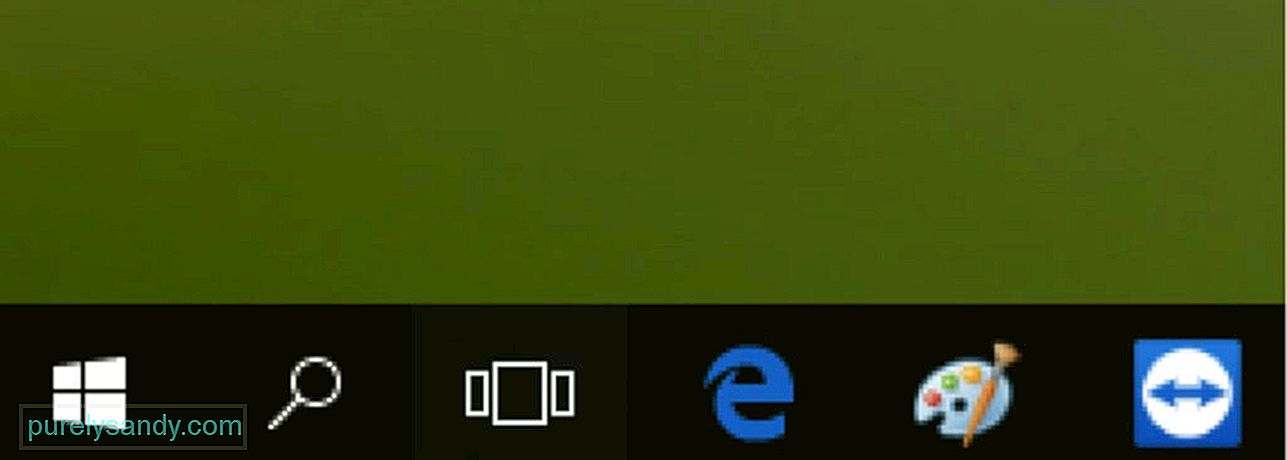
Mẹo chuyên nghiệp: Quét PC của bạn để tìm các vấn đề về hiệu suất, tệp rác , các ứng dụng có hại và các mối đe dọa bảo mật
có thể gây ra sự cố hệ thống hoặc làm chậm hiệu suất.
Ưu đãi đặc biệt. Giới thiệu về Outbyte, hướng dẫn gỡ cài đặt, EULA, Chính sách quyền riêng tư.
- Nhấp vào màn hình khác mà bạn đã tạo trước đó để mở và tiếp tục làm việc trên đó.
- Nếu bạn muốn chuyển đổi quay lại màn hình gốc mà bạn đang làm việc, chỉ cần làm theo các bước ở trên và chọn Màn hình 1.
- Bạn cũng có thể nhấn Ctrl + Windows + trái hoặc phím mũi tên phải để chuyển đổi giữa các màn hình ảo.
- Nếu đang sử dụng máy tính có bàn di chuột, bạn có thể vuốt bằng bốn ngón tay sang trái hoặc sang phải để nhanh chóng chuyển đổi giữa các màn hình ảo.
Có hai phương pháp để di chuyển cửa sổ giữa các màn hình ảo - nhấp và kéo hoặc sử dụng menu nhấp chuột phải.
1. Để di chuyển các cửa sổ bằng phương pháp nhấp và kéo, hãy làm theo các bước sau:- Nhấp vào nút Chế độ xem Tác vụ nằm trên thanh tác vụ hoặc nhấp vào Windows + Tab .
- Nhấp và giữ cửa sổ bạn muốn di chuyển hoặc chuyển.
- Kéo cửa sổ vào màn hình mà bạn muốn di chuyển, sau đó thả nó ra. Giờ đây, bạn có thể truy cập cửa sổ đó trên màn hình ảo nơi bạn đã chuyển nó.
- Khởi chạy Chế độ xem tác vụ .
- Nhấp chuột phải vào cửa sổ bạn muốn chuyển sang một màn hình ảo khác.
- Chọn Di chuyển tới từ trình đơn xuất hiện.
- Nhấp vào màn hình ảo nơi bạn muốn di chuyển cửa sổ.
Bạn có thể sử dụng bất kỳ phương pháp nào sau đây để di chuyển cửa sổ qua lại giữa các màn hình ảo của mình.
Cách sao chép cửa sổ trên màn hình ảo 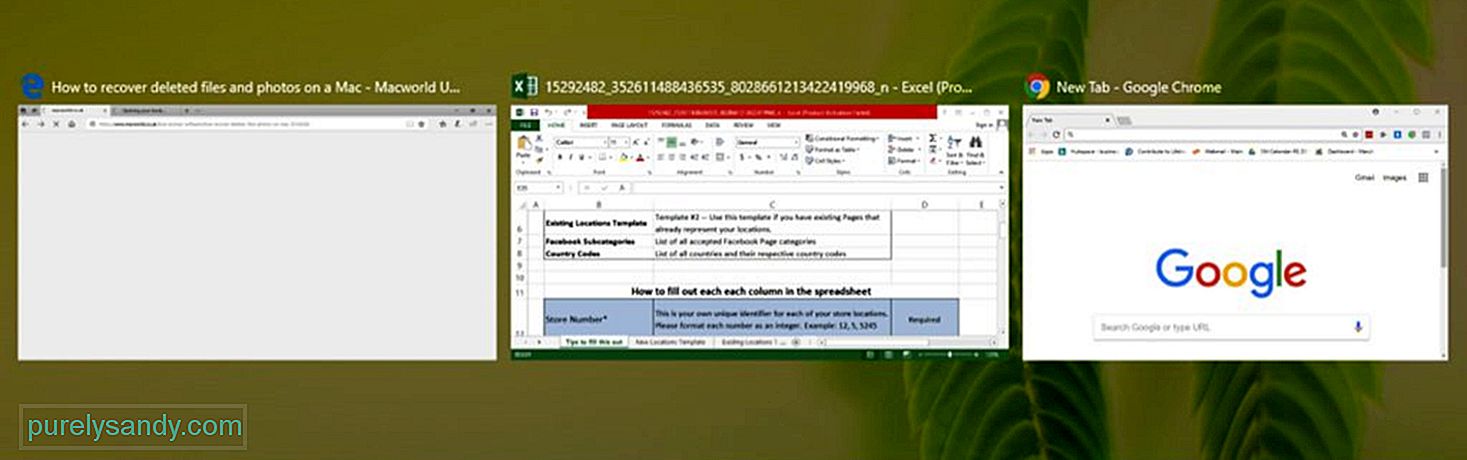
Một số cửa sổ hoặc nhóm cửa sổ từ một ứng dụng có thể được sao chép trên tất cả màn hình ảo của bạn. Để thực hiện việc này, hãy làm theo các bước sau:
- Mở Chế độ xem tác vụ .
- Nhấp chuột phải vào cửa sổ đang hoạt động bạn muốn sao chép.
- Để sao chép một cửa sổ, hãy nhấp vào Hiển thị cửa sổ này trên tất cả màn hình .
- Để sao chép tất cả các cửa sổ từ một ứng dụng, hãy nhấp vào “ Hiển thị các cửa sổ từ ứng dụng này trên tất cả các máy tính để bàn.
Bạn có thể sử dụng bản sao thay vì di chuyển các cửa sổ sang một màn hình ảo khác, đặc biệt nếu bạn có nhiều cửa sổ cho một ứng dụng. Thật thoải mái hơn là phải kéo và thả từng cửa sổ một.
Cách xóa màn hình ảo WindowsNếu bạn không cần màn hình ảo nữa, bạn có thể xóa nó bằng cách làm theo các bước sau :
- Khởi chạy Chế độ xem tác vụ .
- Di chuột con trỏ chuột qua màn hình ảo bạn muốn xóa.
- Nhấp vào nút x ở góc trên bên phải của biểu tượng màn hình.
- Bạn cũng có thể nhấn Ctrl + Windows + F4 để đóng màn hình ảo hiện đang mở. Khi bạn đóng màn hình ảo, tất cả các cửa sổ đã mở và đang chạy sẽ được chuyển trở lại màn hình gốc.
Chạy nhiều máy tính để bàn ảo cho phép bạn làm việc trên các dự án khác nhau một cách hiệu quả và trơn tru. Tuy nhiên, làm điều này cũng có thể bị đánh thuế cho máy tính của bạn. Tối ưu hóa máy tính của bạn và cải thiện hiệu suất của nó bằng ứng dụng như Outbyte PC Repair. Ứng dụng này xóa các tệp rác và sửa chữa các sự cố ảnh hưởng đến hiệu suất máy tính của bạn.
Video youtube.: Hướng dẫn cơ bản về màn hình ảo trên Windows 10
09, 2025

